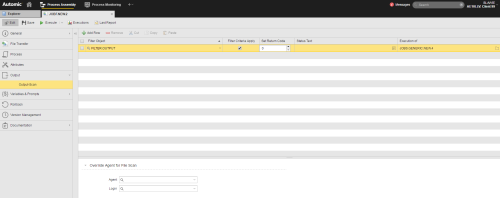
La page Analyse de la sortie détermine les filtres utilisés pour rechercher le rapport d'une tâcheObjet exécutable qui a déjà été exécuté. et/ou un fichier externe ainsi que la réaction au résultat de la recherche.
La page Analyse de la sortie est accessible et active pour les types d'objets suivants :
Contexte / objectif
Lors de l'exécutionDurée d'exécution d'une Tâche. C'est la période entre le début et la fin de la Tâche. La période d'activation n'en fait pas partie (voir aussi Activation et Démarrage). d'objets, le système écrit et enregistre les fichiers de rapports et de sortie, et si cela a été spécifié dans la Page Sortie, et Automation EngineCe composant commande un système Automation Engine. Il se compose de plusieurs processus serveur. enregistre ces derniers en tant que fichiers de sortie externes. Ils sont ensuite transférés vers l'agent"Programme permettant l'exécution de Traitements sur des systèmes cible comme un ordinateur ou des solutions d'entreprise. Egalement un type d'objet distinct dans l'Automation Engine. [Anciennement appelé ""Exécuteur de tâches"".]" et sont accessibles via l'interface utilisateurDans Automation Engine, un utilisateur se réfère à une instance d'un objet utilisateur, mais c'est en général une personne qui travaille avec les produits Automic. Chaque utilisateur a son identifiant et un ensemble de droits d'accès aux différentes parties du système Automation Engine et à la suite de produits. Ces droits d'accès se présentent sous la forme d'autorisations et de privilèges dans Automation Engine, de rôles utilisateurs dans Decision, de droits EventBase et de droits des objets pour l'application Web ARA. Vous pouvez les gérer en central avec les fonctions de gestion des utilisateurs d'AWI. Reportez-vous aussi à la gestion des droits des utilisateurs..
Il est parfois nécessaire de rechercher des chaînes de caractères données dans ces fichiers et, selon le résultat de la recherche, vous voudrez peut-être spécifier des actions de suivi. Ces dernières seront alors exécutées avant les actions de post-traitement définies, quel que soit le statutStatut d'une tâche (par ex. active, bloquée, génération en cours, etc.). de fin de la tâche.
Cette page vous permet de définir les paramètres d'analyse des fichiers et de spécifier les actions à entreprendre en fonction du résultat de la recherche.
Conditions préalables
Vous devez avoir défini les éléments suivants :
L'analyse de la sortie requiert des informations de connexion, même si la vérification du mot de passeProduit(s) : AE, SNSC. Une combinaison secrète de caractères pour un utilisateur Automation Engine. de l'agent Windows ou UNIX a été désactivée (UC_HOSTCHAR - ANONYMOUS_FT/JOB).
![]() Définir les paramètres d'analyse de la sortie
Définir les paramètres d'analyse de la sortie
Remplacer l'agent pour l'analyse des fichiers
Par défaut, l'agent et l'objet LoginDonnées de connexion pour les systèmes cible. Egalement un type d'objet distinct dans l'Automation Engine. affectés à la tâche sont utilisés pour accéder à un fichier externe défini dans un objet filtre. Dans le cas de transferts de fichiers, l'agent de destination est utilisé par défaut.
Cette option vous permet de changer à la fois l'agent et l'objet Login.
Le tableau ci-dessous décrit les options de Remplacer l'agent pour l'analyse des fichiers :
| Option | Description |
|---|---|
| Agent |
Nom du système d'exploitation ou d'un agent Java dans lequel la recherche doit être effectuée. |
| Login | Vous devez spécifier les informations de connexion à utiliser. Si vous ne sélectionnez aucune information d'identification dans ce champ, ce sont celles de la page Attributs qui s'appliquent. |
Voir aussi :